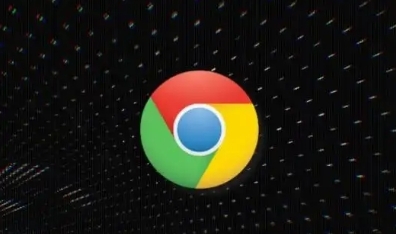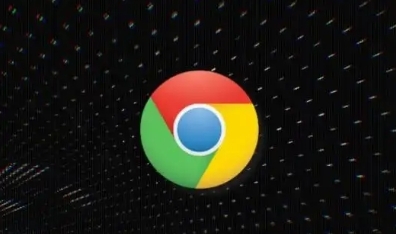
如何在 Chrome 浏览器中优化网页中的动画效果
在当今的网页设计中,动画效果被广泛应用,它们能够提升用户体验和页面的吸引力。然而,如果动画效果没有得到适当的优化,可能会对网页的性能产生负面影响,尤其是在使用 Chrome 浏览器访问时。以下是一些在 Chrome 浏览器中优化网页动画效果的方法:
一、减少动画元素的复杂度
复杂的动画元素会消耗更多的计算资源,导致页面加载速度变慢。尽量减少动画中的元素数量、颜色变化、形状变换等复杂效果。例如,避免在一个动画中使用过多的渐变颜色或复杂的路径动画,选择简单而有效的动画形式,如淡入淡出、滑动、缩放等基本效果,既能达到视觉上的效果,又不会给浏览器带来过大的负担。
二、合理使用 CSS 动画
CSS 动画是一种高效且性能良好的动画实现方式。利用 CSS 的 `@keyframes` 规则创建动画,并将其应用到相应的元素上。相比于 JavaScript 动画,CSS 动画通常具有更好的性能表现,因为它们是由浏览器的渲染引擎直接处理,不需要经过 JavaScript 的解释执行过程。同时,确保在关键帧的定义上尽量简洁,避免不必要的属性变化,以提高动画的流畅度和性能。
三、利用硬件加速
现代浏览器支持硬件加速功能,可以显著提高动画的渲染效率。通过将某些动画元素设置为使用硬件加速,可以让浏览器利用 GPU 来处理动画,减轻 CPU 的负担。在 CSS 中,可以使用 `transform` 和 `opacity` 等属性来实现硬件加速效果。例如,给需要动画的元素添加 `transform: translateZ(0);`,这会触发浏览器的硬件加速机制,使动画更加流畅地运行。
四、优化图片和视频动画
如果网页中的动画涉及到图片或视频,要确保它们的格式和大小是经过优化的。对于图片,选择适当的压缩格式,如 WebP,可以在保证图像质量的同时减小文件大小。对于视频,选择合适的分辨率和
编码格式,避免使用过高的分辨率和码率,以减少数据传输量和浏览器的解码压力。此外,可以考虑使用视频的预加载技术,提前加载一部分视频数据,以便在用户播放时能够快速响应,减少等待时间。
五、延迟加载非关键动画
对于页面中不是立即可见的动画元素,采用延迟加载的方式可以提高页面的初始加载速度。通过 JavaScript 或 CSS 的媒体查询等功能,判断元素是否在用户的可视范围内,只有在元素即将进入可视区域时才加载相应的动画资源。这样可以避免一次性加载大量不必要的动画数据,节省网络带宽和浏览器资源,提升页面的整体性能。
六、监控和调试动画性能
使用 Chrome 浏览器自带的开发者工具来监控和调试动画性能。通过“Performance”面板可以记录页面的加载时间和动画的帧率等信息,帮助识别可能存在的性能瓶颈。如果发现某个动画的帧率过低(一般认为低于 60 帧/秒),则需要进一步分析原因并进行优化。可以利用“Layers”面板查看动画元素的图层结构,检查是否存在多余的图层绘制或重绘操作,对图层进行合理的合并或优化,以减少渲染开销。
总之,在 Chrome 浏览器中优化网页动画效果需要综合考虑多个方面,从简化动画元素、合理运用 CSS 和硬件加速到优化多媒体内容以及进行
性能监控和调试等。通过这些方法的有效实施,可以在保证动画视觉效果的同时,提升网页的性能和用户体验,让用户在浏览网页时能够享受到流畅而精彩的动画展示。
希望以上内容对你有所帮助,如果你还有其他关于网页动画优化的问题,欢迎随时提问。